windows搜索框怎么关闭 windows电脑关闭搜索框如何操作
更新时间:2023-12-30 21:45:06作者:jkai
相信我们小伙伴在使用windows操作系统的时候,我们应该都有注意到电脑桌面的左下角有一个搜索框吧,我们很多小伙伴都感觉这个搜索框没有什么用,于是就想要知道windows搜索框怎么关闭,那么接下来小编就带着大家一起来看看windows电脑关闭搜索框如何操作,希望对你有帮助。
具体方法:
1、在电脑中,右击任务栏搜索框位置,也可以右击任务栏任意空白位置,然后在出现选项中,点击“搜索”。
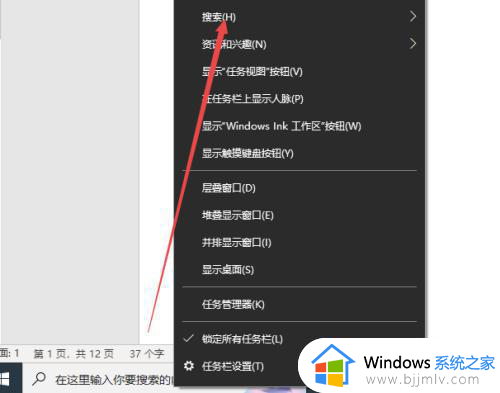
2、在搜索选项中,可以点击“隐藏”,也可以点击“显示搜索图标”。
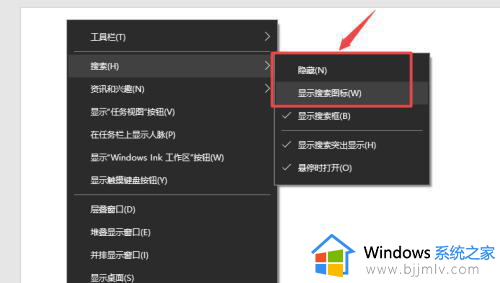
3、选择“显示搜索图标”,就会只显示搜索图标,如果选择“隐藏”,搜索图标和搜索框都会不见。
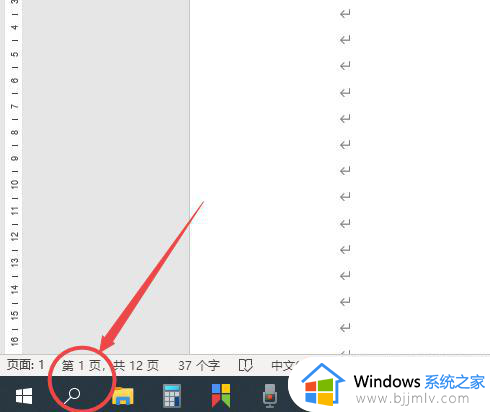
以上全部内容就是小编带给大家的windows电脑关闭搜索框操作方法详细内容分享啦,不知道怎么操作的小伙伴就快点跟着小编一起来看看吧,希望对你有帮助。
windows搜索框怎么关闭 windows电脑关闭搜索框如何操作相关教程
- edge浏览器桌面搜索栏关闭方法 edge任务栏里的搜索框怎么关
- windows搜索框怎么打开 如何打开windows搜索框
- windows热门搜索怎么关闭 怎么关闭windows热门搜索
- uTools搜索框模式如何更改 uTools如何设置搜索框模式
- windows全局搜索文件如何操作 windows怎么全局搜索文件
- 电脑没有搜索框怎么搜索文件 电脑没有搜索功能搜不到文件解决方法
- edge浏览器搜索推荐怎么关 edge浏览器关闭搜索建议的方法
- windows文件搜索不能用怎么办 windows文件搜索用不了如何处理
- 电脑左下角搜索栏怎么去掉 电脑左下角的搜索功能如何关闭
- windows快捷搜索在哪 windows快速搜索工具如何使用
- 惠普新电脑只有c盘没有d盘怎么办 惠普电脑只有一个C盘,如何分D盘
- 惠普电脑无法启动windows怎么办?惠普电脑无法启动系统如何 处理
- host在哪个文件夹里面 电脑hosts文件夹位置介绍
- word目录怎么生成 word目录自动生成步骤
- 惠普键盘win键怎么解锁 惠普键盘win键锁了按什么解锁
- 火绒驱动版本不匹配重启没用怎么办 火绒驱动版本不匹配重启依旧不匹配如何处理
电脑教程推荐
win10系统推荐